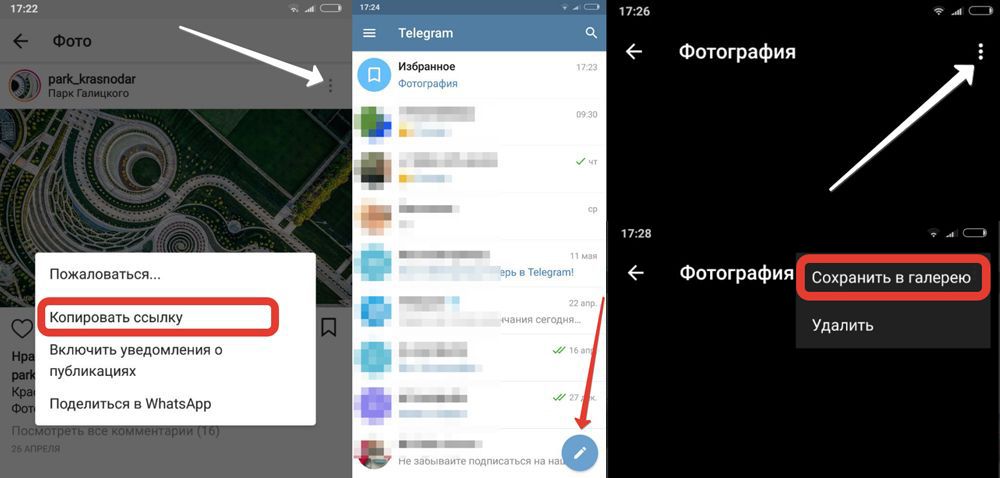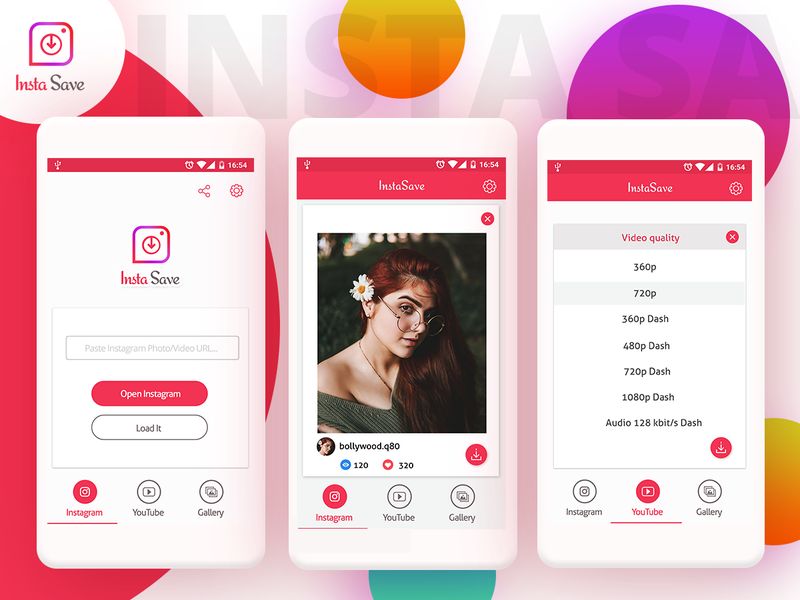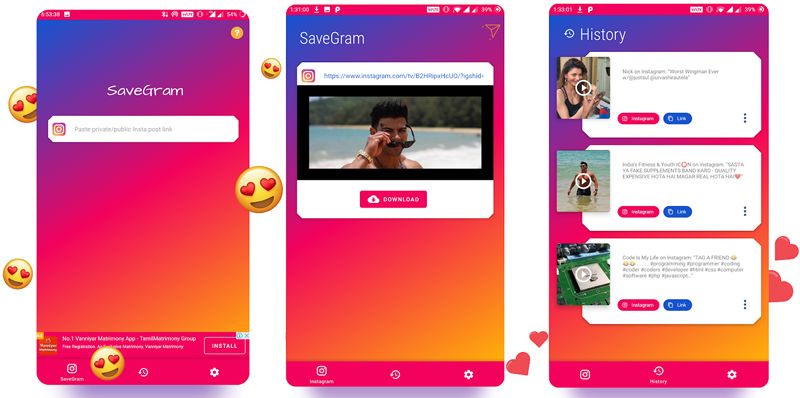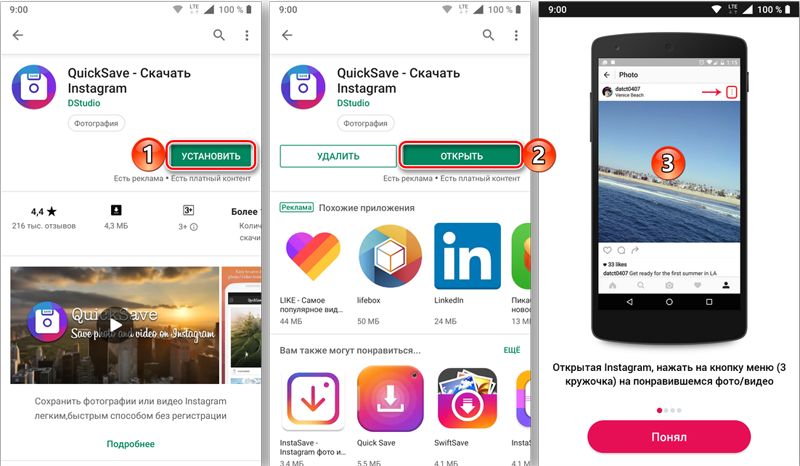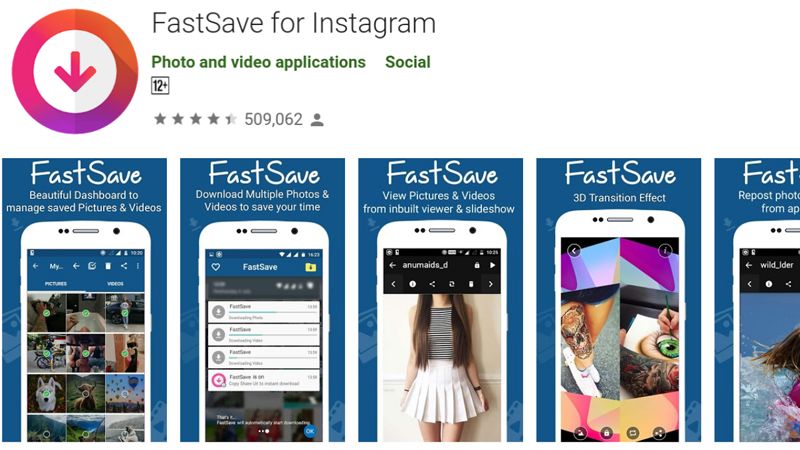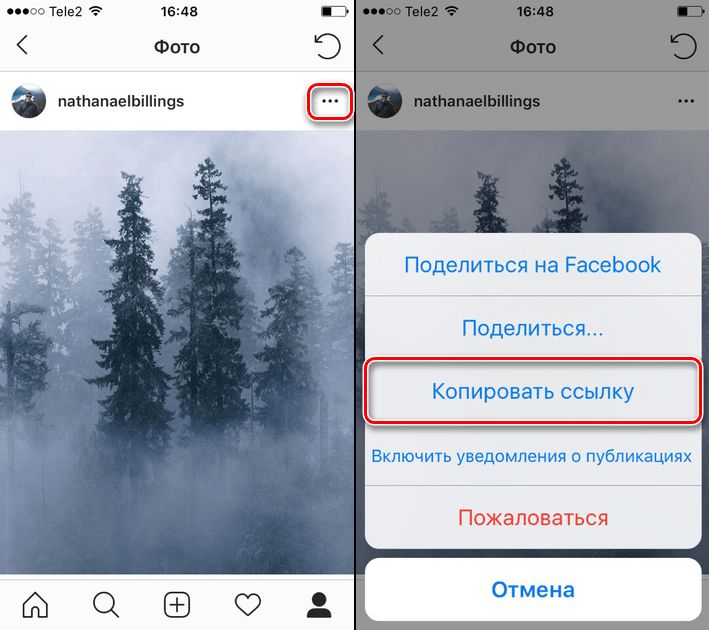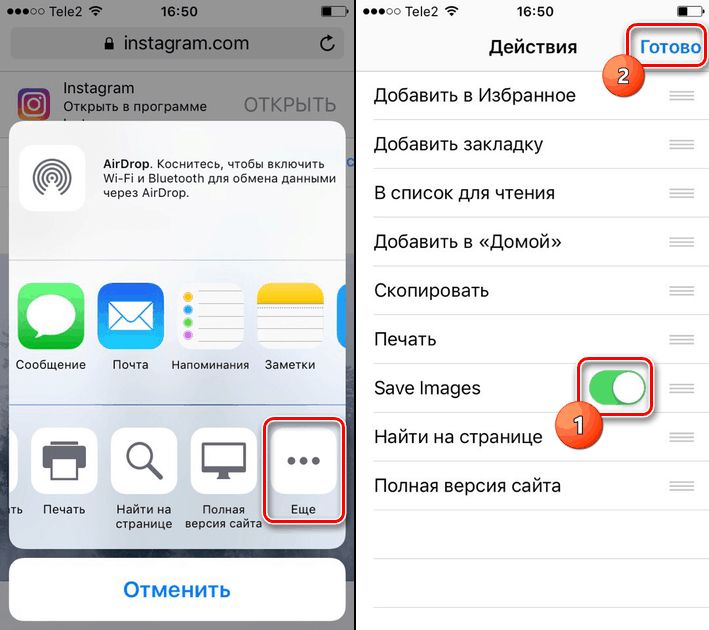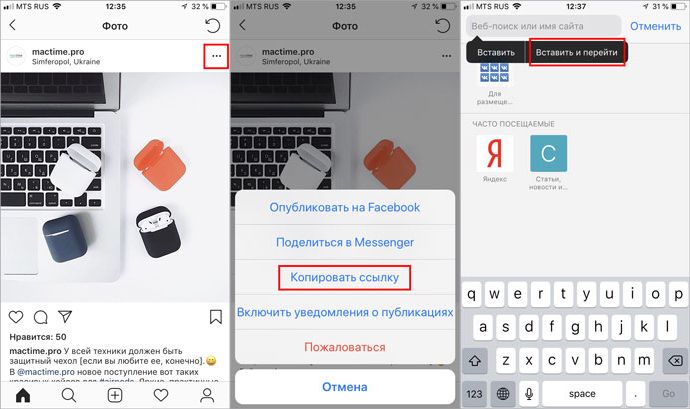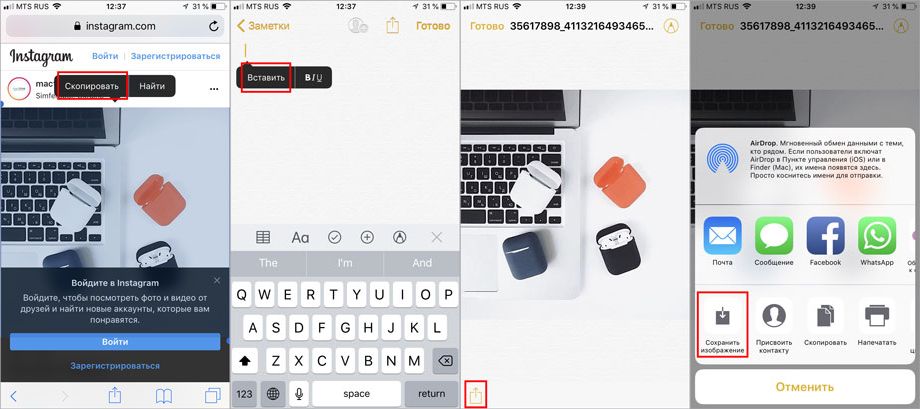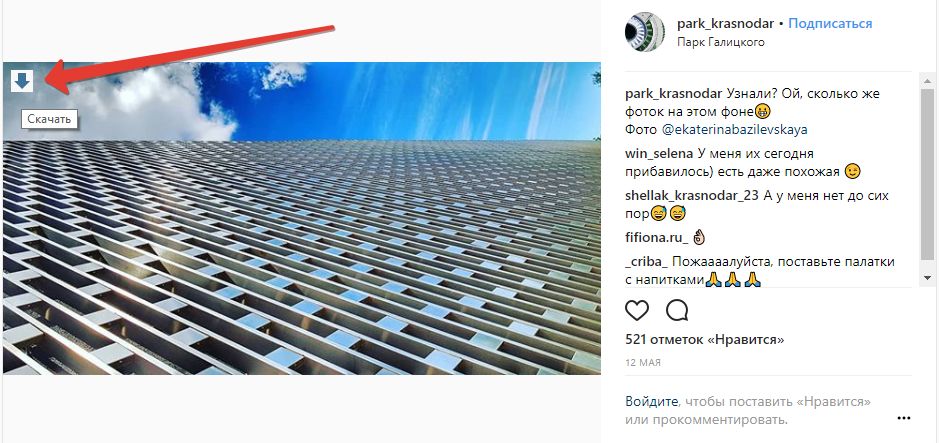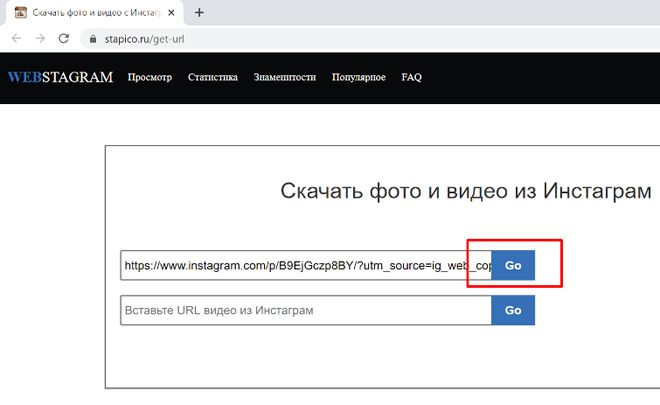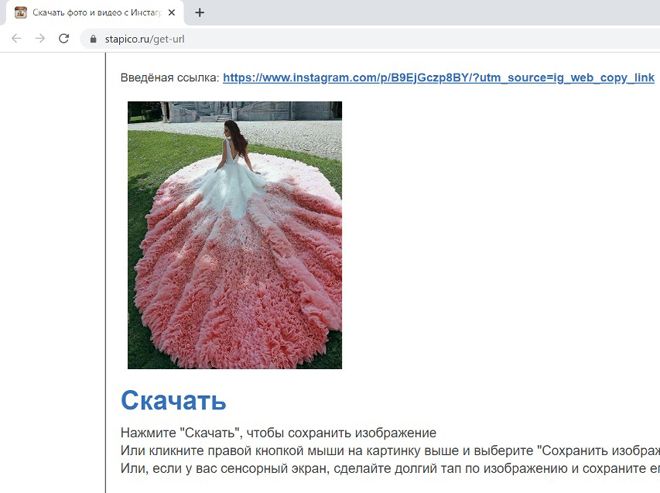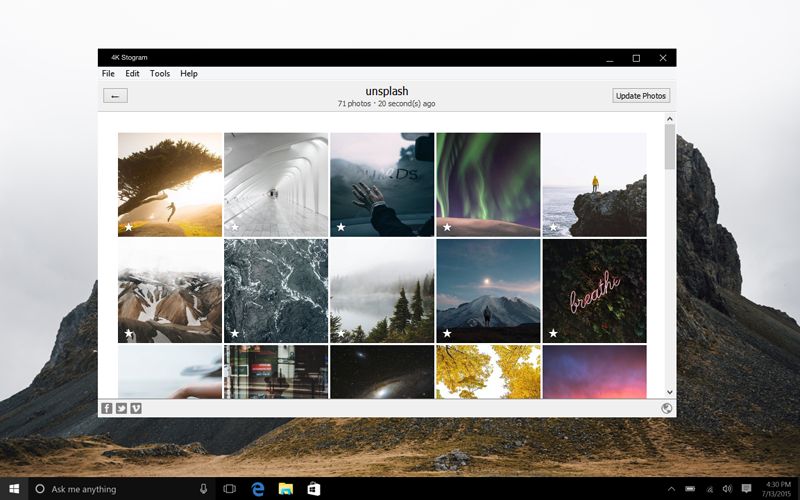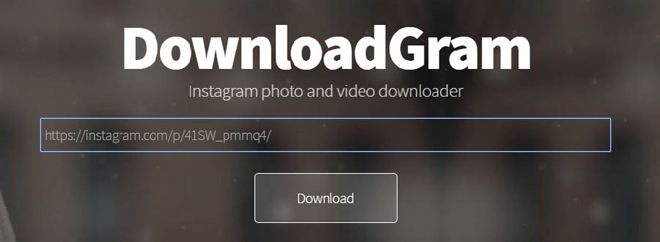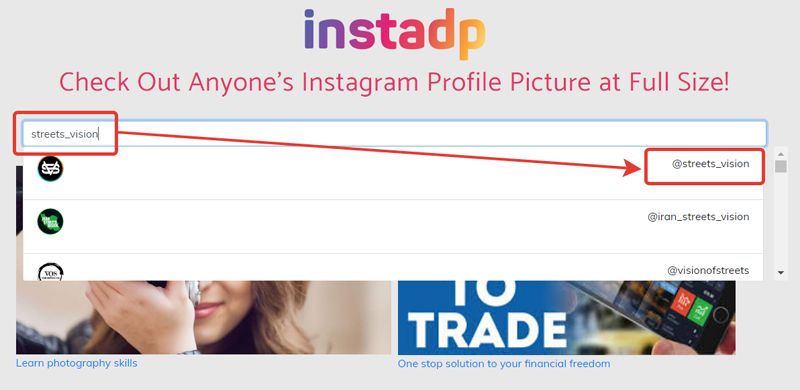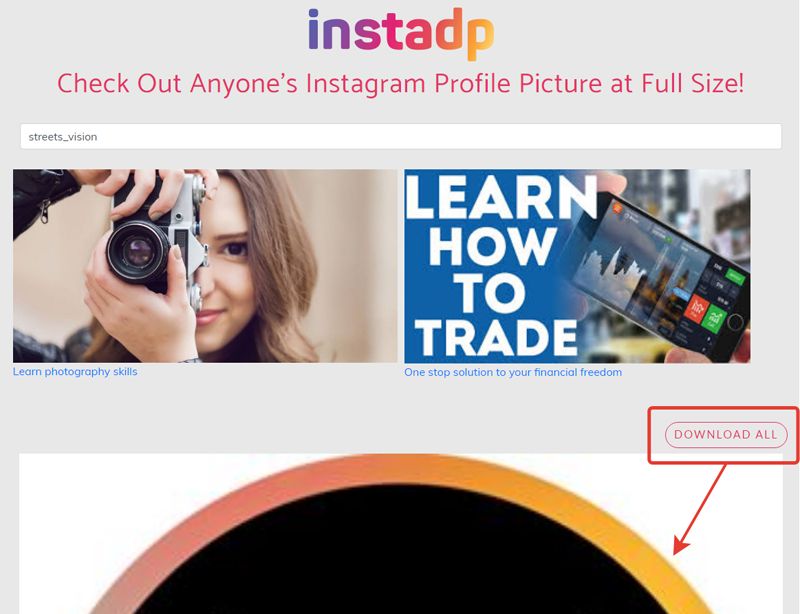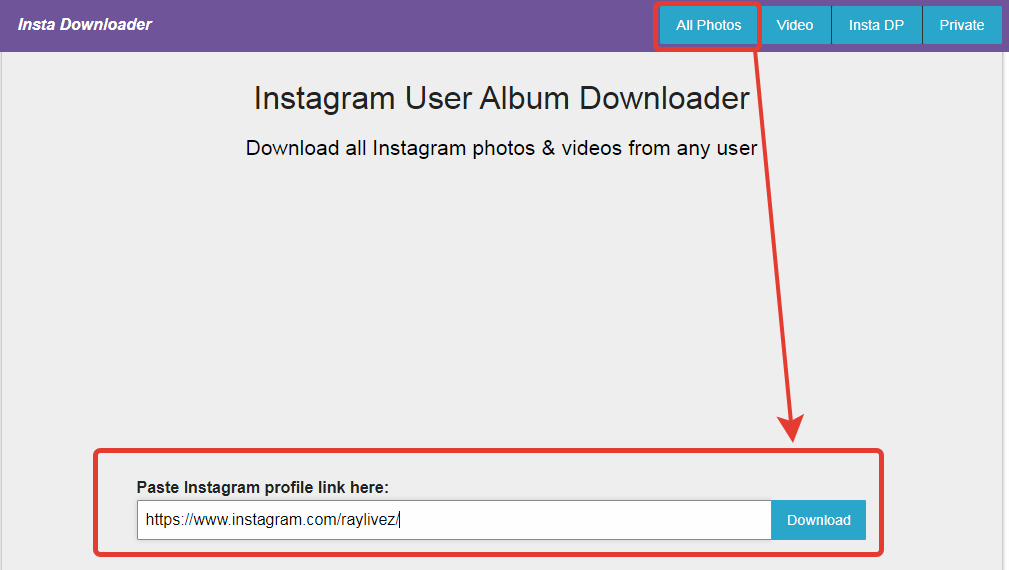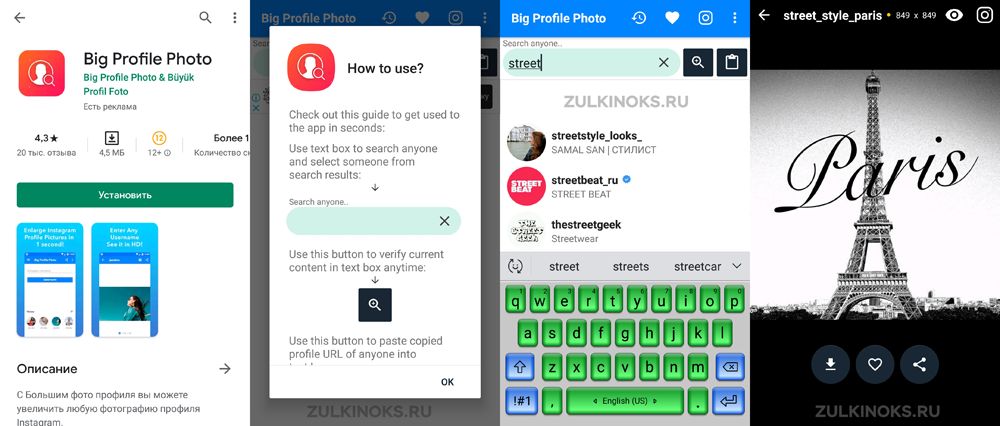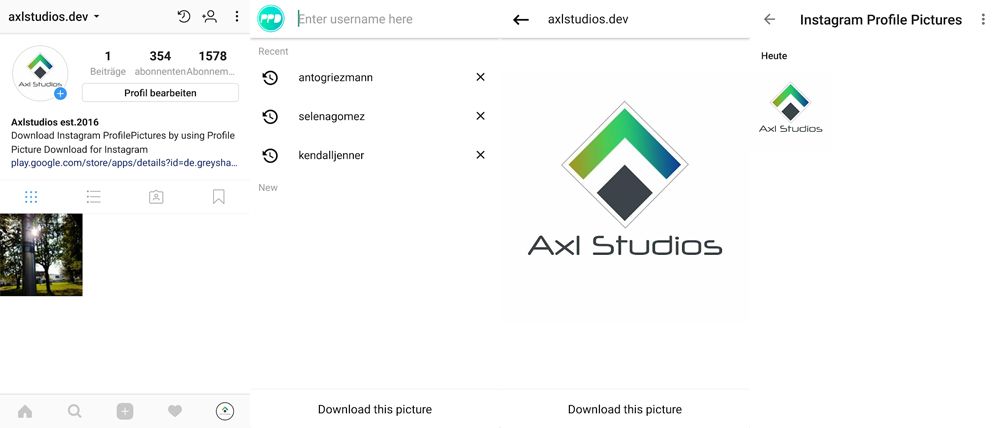Содержание
Как скачать фото из Инстаграма на телефон скриншотом
Самый простой способ сохранить фото из Инстаграма на телефон – сделать скриншот экрана телефона и сохранить его в галерею. Сделать скриншот можно как при помощи сочетания клавиш, которое различается для различных моделей смартфонов, так и воспользовавшись специальными приложениями скриншотерами.
Например, чтобы сделать скриншот и сохранить фото из Инстаграма на телефон Xiaomi, вам нужно одновременно нажать клавишу понижения громкости и клавишу питания, в результате чего будет сделан снимок экрана.
Скриншот автоматически будет сохранен в галерее телефона, например, в разделе «Снимки экрана».
Использование мессенджеров
Наверняка вы видели, как при отправке ссылки на видео в мессенджерах этот ролик автоматически подтягивается. То же самое происходит и с фотографиями.
Для этого нужно:
- Скопировать ссылку на нужный пост.
- Затем идем в любой мессенджер, мы покажем на примере Телеграма, и отправляем эту ссылку. Можно выбрать чат с другом, а можно отправить себе в Избранное. Мы пойдем вторым путем.
- Автоматически нам подтянулись все фото из поста-карусели.
- Чтобы сохранить, кликаем по нужному фото правой кнопкой мыши и выбираем «Сохранить как».
- При необходимости повторяем то же самое с другими картинками из карусели.
Как скачать фото из Инстаграм на телефон через Телеграм
Мессенджер Telegram позволяет скачать фото из Instagram на телефон. Для этого нужно:
- Открыть нужное фото в Инстаграме, нажать на кнопку с тремя точками над фотографией и выбрать «Копировать ссылку»;
- После чего перейти в Телеграмм и открыть переписку с самим собой, выбрав пункт «Избранное»;
- Далее следует отправить скопированную ссылку самому себе;
- После чего в полученном сообщении открыть нужное фото и нажать на кнопку с тремя точками справа вверху экрана;
- Остаётся лишь выбрать пункт «Сохранить в галерею», после чего фото будет скачано на телефон.
Также можно воспользоваться различными приложениями для скачивания фото из Инстаграма на телефон, которых в избытке на Play Market и AppStore, например, Instagrab.
Однако помните, что такие программы, как правило, требуют от пользователя вводить логин и пароль от Instagram.
Приложения для скачивания изображений с Инстаграм на телефоне
Второй способ сохранения изображений из Инстаграма – использование специализированных Андроид приложений. Рассмотрим 4 варианта.
InstaSave
Для использования приложения:
- Скачайте его из Play Market.
- Установите на свой гаджет.
- Найдите интересующее вас изображение в Instagram.
- Скопируйте ссылку.
- Перейдите в Instasave и нажмите кнопку скачать.
Преимущества:
- Возможность бесплатного использования.
- Простота использования.
- Есть функция резервного копирования.
Недостатки:
- Нет русского языка.
У сервиса есть сайт instasave.ru, которым можно пользоваться без установки приложения прямо из браузера.
Savegram
Утилита расширяет возможности стандартного приложения Инстаграм. Принцип работы следующий:
- Скачайте и установите Savegram на свой смартфон.
- Запустите мобильное приложение социальной сети и пройдите авторизацию в системе, указав пароль и имя пользователя.
- После этого откройте персональную страницу и выберите фотографию или видеоролик, который нужно сохранить.
- Нажмите на кнопку в виде троеточия на верхней панели окна, затем «Сохранение».
- Если кликнуть на этот пункт, то автоматически запустится загрузка в галерею телефона.
На этом процедуру можно считать завершенной.
QuickSave
Очень удобное и функциональное приложение для ОС Android. При помощи него можно легко и быстро загрузить фотографию или видеоролик из Instagram в память устройства:
- Скачайте и установите приложение с Google Play на свой мобильник.
- Зайдите в Инстаграм и скопируйте ссылку на понравившуюся публикацию в буфер обмена.
- Откройте QuickSave и нажмите на кнопку загрузки.
Его можно загрузить бесплатно, а за небольшие деньги приобрести PRO версию с дополнительными функциями.
Достоинства QuickSave:
- Легко использовать.
- Софт бесплатный.
- Массовая загрузка фотографий.
FastSave for Instagram
Это одно из самых популярных мобильных приложений для скачивания картинок по одному или массово. Для скачивания:
- Выбираем интересующий нас пост.
- Сохраняем ссылку в буфер обмена.
- Запускаем FastSave for Instagram
- Выбираем пункт «Скачать».
Плюсы:
- Простое использование
- Распространяется бесплатно.
- Очень широкий функционал.
Недостатки:
- Много встроенной рекламы.
Как сохранить фотографии из Instagram на iPhone?
Скачать фотографии на Айфоне из Инстаграма можно через специальные приложения или посредством URL. Рассмотрим оба способа.
Repost for Instagram Instasave
Приложение успело полюбиться многим владельцам iPhone. Его используют для быстрой загрузки любых фото из Instagram в память гаджета.
Схема работы:
- Открыть нужное изображение.
- Нажать на три точки, которые находятся сверху с правой стороны экрана.
- Перед вами появится перечень задач, вы должны выбрать «Copy Share URL», другими словами скопировать ссылку.
- Запустить приложение.
- Сразу же после активации программа автоматически распознает скопированную ссылку в буфере обмена.
- Далее фото будет находиться в списке для скачивания.
- Чтобы сохранить картинку необходимо кликнуть на значок скачивания.
Фотография сохранится в медиафайлах.
Save Images
Это не приложение, а дополнительное расширение на браузер Safari. Оно позволяет сохранять фото и видео не только с социальной сети Instagram, но и со всех ресурсов. Можете несколькими кликами загрузить сразу все картинки со страницы в интернете, причем без потери качества и изменения размеров. Чтобы сохранить фото Инстаграм на телефон Айфон, потребуется:
- Найти и скачать расширение Save Images на свое мобильное устройство, установить его.
- Запустить мобильное приложение Инстаграм и выполнить вход в систему под своим аккаунтом.
- Выбрать изображение или видео, которое вам понравилось и нажать на значок в виде троеточия на верхней части окна.
- Откроется всплывающее меню, в нем нужно кликнуть на пункт копирования ссылки. После чего она сохранится в буфере обмена.
- Запустить браузер на iPhone и ввести в поисковой строке скопированный адрес картинки.
- На нижней панели рабочего пространства кликнуть на пункт «Поделиться».
- Найти иконку «ещё».
На следующей странице нужно активировать расширение, переведя ползунок в активное состояние. - Возвращаемся в раздел «Поделиться» и видим, что появилась новая функция Save Images.
- Если на нее нажать, то на экране отобразится список всех фотографий со страницы, нужное фото и посторонние иконки.
- Выделите понравившуюся фотку и сохраните ее на устройство, нажав на «Save», что расположена на верхней части дисплея.
- Готово.
Сохранение фотографий Instagram через URL на iPhone
Этот метод распространен среди множества пользователей, но если вы новичок, то вот инструкция:
- Откройте Instagram и найдите, интересующее вас изображение;
- Нажмите «…» в верхнем правом углу, выберите «Копировать ссылку»;
- Затем откройте браузер Safari и вставьте в адресную строку, скопированную ссылку;
- Сделайте долгое нажатие по изображению и выберите «Копировать»;
- Создайте новую заметку в приложение Заметки;
- Снова сделайте долгое нажатие и выберите «Вставить»;
- После того, как фото появится в заметке, коснитесь его, а затем, в левом нижнем углу нажмите кнопку «Поделиться» и выберите «Сохранить изображение».
- Откройте приложение «Фото», где найдете, интересующую вас фотографию.
Как скачать фото из Инстаграма на компьютер через SaveFrom?
Сервис SaveFrom.net по праву считается лучшим среди всех существующих, Бесплатное расширение можно установить во все браузеры. После установки плагина SaveFrom, нужно:
- Открыть требуемое фото в Инстаграме на компьютере (в браузере) и нажать на стрелочку в левом верхнем углу фото;
- После чего сохранить изображение на компьютер.
Кроме того, скопировать фото из Инстаграм на компьютер можно, сделав скриншот непосредственно при помощи Windows и клавиши print screen, или же при помощи специализированного софта, например «Скриншоты на Яндекс.Диске».
Stapico
Рассказываю, как пользоваться:
- Открываем Инстаграм и копируем ссылку на нужный пост.
- Переходим на сайт www.stapico.ru/get-url.
- Вставляем фото в соответствующее окошко и нажимаем на синюю кнопку «GO».
- Ниже появляться само изображение и кнопка для скачивания с небольшой инструкцией к действиям.
4K Stogram
Удобная программа, которая работает на PC, macOS и Linux. Краткая инструкция по использованию:
- Скачайте 4K Stogram на свой компьютер.
- После установки откройте программу и вставьте имя пользователя в Instagram, хэштег или даже местоположение в панель поиска.
- Кликните «Subscribe»(Подписаться).
- Нажмите на каждую фотографию, чтобы её загрузить и автоматически открыть.
- Чтобы скачивать фото с неограниченного количества профилей, нужно купить лицензионный ключ за 10 долларов США.
DownloadGram
Ещё один хороший сервис. Порядок действий:
- Перейдите на сайт Instagram.
- Найдите изображение, которое хотите сохранить, и нажмите на него
- Скопируйте URL-адрес фотографии из адресной строки в браузере.
- Перейдите на сайт DownloadGram.
- Введите скопированный URL-адрес фотографии в поле, как на фото выше.
- Нажмите кнопку «Download».Затем нажмите кнопку «Download Picture», чтобы сохранить изображение.
Расширение для браузера
Это уже более трудоемкий способ, но здесь есть свой бонус в виде скачивания всех фото со страницы. Экономит кучу времени. Инструкция, демонстрируется на примере Google Chrome.
- Идём в магазин расширений и устанавливаем программу Downloader for Instagram™ + Direct Message Developer.
- Открываем Инстаграм и находим нужный пост.
- В левом верхнем углу появится кнопочка «Скачать», кликаем по ней.
- Далее выбираем папку, куда сохранится файл, и наслаждаемся результатом.
- Чтобы скачать сразу все картинки со страницы, кликните на иконку расширения и укажите диапазон изображений, которые вы хотите загрузить.
Сохранение фото через код элемента
Метод кажется сложным, но ознакомившись с инструкцией вы убедитесь, что это не так:
- Открывает нужный пост.
- Кликаем по картинке правой кнопкой мыши и выбираем «Просмотреть код».
- Кликаем на квадратик со стрелочкой (вкладка Elements), а затем кликаем по изображению.
- В правом окошке, где расположен код, одна строка подсветилась голубым цветом.
- Прямо над этой строкой кликаем на серенький треугольник, показывающий в сторону.
- Нам открылся блок с самим изображением. Дальше все просто.
- Кликаем на строчку, которая начинается с https, правой кнопкой мыши и выбираем «Open in new tab».
- Фото открылось в полном размере в соседней вкладке. Теперь можете сохранить его как обычную картинку из интернета.
Как скачать фото профиля в Инстаграм?
Существуют, наверное, десятки сайтов, с помощью которых можно скачать аватарку профиля в Инстаграм. Скачивать фото профиля через специальные сайты можно как на компьютере, так и через мобильный браузер на телефоне или планшете.
Основной плюс этого способа — не нужно устанавливать никакие приложения: зашёл на сайт, вставил ссылку или имя профиля и скачал аватарку.
Инструкция по скачиванию профиля для ПК на Windows
Первый способ – зайти в Instagram через любой браузер и щелкнуть на аватарке правой кнопкой мыши. Скачается картинка размером 150х150 пикселей.
Второй способ – сайт instadp.net.
- Откройте его и в пустую строчку впишите имя профиля.
- Раньше там была кнопка Search, но сейчас сайт автоматически предлагает варианты из найденных в базе. Кликните на нужный профиль.
- Когда внизу загрузятся картинки, выберите нужную и щелкните по ней правой кнопкой мыши.
- В появившемся меню кликните «Сохранить изображение как».
- Можно нажать кнопку «Download All» и скачать сразу все фотографии из найденного аккаунта в архиве Pictures.zip.
Слева – картинка, сохраненная первым способом. 150х150 – это стандартный размер аватарки в Instagram. Справа – картинка, скачанная при помощи instadp. Она заметно больше – это её исходный, оригинальный размер.
Третий способ – сайт insta-downloader.net.
- Откройте браузер и перейдите в веб-версию сервиса.
- Скопируйте ссылку на фотографию в поле для ввода (не на профиль, а именно на отдельное фото).
- Кликните на Download Photo внизу страницы.
- Фотография откроется в новом окне.
- Щёлкните по ней правой кнопкой мыши и выберите «Сохранить картинку как».
- Фото загрузится на ваш компьютер.
- Для того, чтобы скачать полностью все фотографии с аккаунта, нужно нажать вверху кнопку «Download All» и ввести в поле новой страницы ссылку на профиль.
- Для закрытых аккаунтов есть отдельная кнопка «Private».
Как увеличить и скачать фото профиля в Инстаграм вручную?
Если вдруг вам хочется заполучить аватарку своими собственными руками, без приложений и всяких сайтов, то сейчас вы узнаете, как это можно сделать всего в несколько кликов.
Ниже вы найдёте пошаговую инструкцию, как скачать фото инста-профиля на мобильном устройстве и компьютере. Обратите внимание, что на компьютере сделать это ещё проще и вам понадобятся только шаги 1, 5, 7 и 8.
Шаг 1. В приложении Инстаграм или на компьютере зайдите в профиль, аватарку которого хотите скачать.
Шаг 2. После того, как зашли в инста-профиль, кликнете на меню с тремя точками «…», которое находится возле имени профиля.
Шаг 3. Затем, выберите опцию «Скопировать ссылку профиля».
Шаг 4. Откройте мобильный браузер и вставьте ссылку, которую скопировали.
Шаг 5. На мобильном дотроньтесь пальцем до фотографии профиля и задержите на секунду, пока не откроется меню. Если пользуетесь компьютером, то просто кликните правой кнопкой мыши на фото профиля и выберите «Открыть изображение в новой вкладке или окне»
Шаг 6. Кликните по опции «Скопировать ссылку» и вставьте эту ссылку в новом окне браузера.
Шаг 7. У вас откроется фото профиля в сжатом формате с примерно вот с такой ссылкой:
scontent-arn2-1.cdninstagram.com/t51.2885-19/s320x320/22582193_817622698399765_3294522095383347200_n.jpg
Далее, вам нужно удалить размер фотографии, отмеченный красным цветом. Не забудьте также удалить один слэш — «/». Кликните «Ввод».
Шаг 8. Теперь у вас должна открыться фотография того размера, который загрузил интересующий вас пользователь.
Напоследок задержите палец на несколько секунд, чтобы открыть меню к фото и кликните «Сохранить». Фотография загрузится в галерею вашего телефона. На компьютере просто кликните мышью на правую кнопку и также нажмите «Сохранить изображение».
Загрузить аватарку совсем несложно и сделать это может любой желающий.
Скачиваем фото профиля из Инсты на Андроиде
Зайдите на instadp.net через мобильный браузер и скачайте аватарку тем же способом, что и на компьютере:
- введите символы в форму, вписав название канала, чья аватарка вам понравилась;
- выберите нужный профиль из предложенных;
- сохраните картинку себе на телефон.
Также можно установить приложение. Конечно, если вам нужно один раз скачать аватарку и всё, то возня с приложением неоправданна. Но для частого использования этот вариант может быть удобен.
Big Profile Photo
При первом запуске Big Profile Photo выскочит непонятное окно, которое просто закрываем крестиком.
При последующих запусках вместо этого окна будет выскакивать реклама, различные автоматические запросы с просьбой установить что-нибудь или зарегистрироваться. Назойливо, но не смертельно.
В пустую строчку вписываем название интересующего нас канала и нажимаем Show Photo.
Полученное изображение скачиваем в «Галерею», нажав на «дискету» в правом верхнем углу.
На всякий случай приложение сохраняет историю ваших запросов.
Profile Picture Download for Instagram
Простенькое приложение, которое может:
- отображать аватарки в полном разрешении;
- сохранять фото профиля Инстаграм профилей на телефон;
- проверять профили на наличие новых аватарок;
- зум/увелечение аватарок закрытых профилей.
Для использования не нужно совершать вход в Инстаграм или даже иметь там аккаунт. Просто введите имя пользователя, фото которого хотите скачать, и нажмите ввод. Далее кликните на кнопку «Download this picture», чтобы сохранить фото в галерею телефона.
Qeek — Enlarge Profile Picture
Если вам не нужно скачивать ничью аватарку, а просто хочется просматривать фото профиля крупным планом, то приложение Qeek — Enlarge Profile Picture подойдёт вам лучше других. Просто введите имя профиля аккаунта, чьё фото вы хотите просмотреть и готово!
В Qeek меньше назойливой рекламы, но часть функций платная. Например, чтобы качать картинки в высоком разрешении, придется раскошелиться на 149 рублей.
Как скачать фото профиля в Инстаграм на устройствах iOS?
Аппстор относится уважительно к правилам Инстаграма (а любое скачивание контента это правило нарушает!), поэтому просто так аватарку не скачать. Предлагаю вам два варианта:
- Используйте приложение Qeek for Instagram — Zoom profile pictures просто для просмотра аватарок в увеличенном формате без скачивания;
- Скачивайте фото профиля через специальные сайты. Например, SaveFrom или instadp.net.
На iPhone тоже есть Qeek, но функция сохранения фото у него вырезана.
Если вдруг вам попадётся на глаза crack, якобы возвращающий эту функцию, то скорее всего этот «кряк» заражен вирусной программой.
Поэтому единственный рабочий и безопасный вариант – использовать веб-сервисы.
Ответы на популярные вопросы
#1. Скачивание чужих фотографий – это преступление?
Если говорить об авторских правах, то да, это весьма некрасивый поступок. Но все мы понимаем, что это никого не останавливает. К тому же узнать о том, что вы сохранили себе фото человека, будет практически невозможно. Да и кто будет этим заниматься.
#2. Как сохранить картинку из поста в Инсте на Windows 10?
Все перечисленные способы, подойдут для Windows 10. Можете смело применять.
#3. Можно ли сохранить фотки с помощью скрина?
Да, конечно, этот способ подойдет, но вы должны понимать, что качество сохраненного фото таким способом будет низким.
Задавайте свой вопрос и оставляйте мнение в комментариях!